Windows7 64位企业版安装图文教程(图解)
发布时间:2022-04-21 文章来源:xp下载站 浏览: 36
|
系统软件是指控制和协调计算机及外部设备,支持应用软件开发和运行的系统,是无需用户干预的各种程序的集合,主要功能是调度,监控和维护计算机系统;负责管理计算机系统中各种独立的硬件,使得它们可以协调工作。系统软件使得计算机使用者和其他软件将计算机当作一个整体而不需要顾及到底层每个硬件是如何工作的。 网友想要win7 64位企业版系统,因为这款系统非常适合自己工作使用,所以就问小编我,如何安装win7 64位的企业版系统,那么就让小编告诉你们win7 64位企业版安装教程,下面就是光盘安装win7 64位企业版过程。 首先如果你有系统盘,直接用系统盘,如果你没有,可以下载原装版win7镜像,或者去微软官网或者去某些搜集微软系统的网站(比如itellyou.cn) ultimate是旗舰版,ultimate_x86是旗舰版32位(下同),ultimate_x64是旗舰版64位(下同)。 professional是个人版。 home_premium是家庭版。 enterprise是企业版。 _with_sp1是带SP1的系统。  小编准备装win7旗舰版SP1系统,没有系统盘,于是在网上下载win7旗舰版SP1镜像。 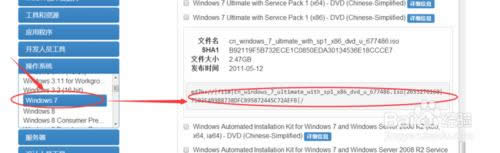 如图所示系统已下载完成。  我们下载镜像成功以后需要检验镜像的SHA1,这是为了确认镜像有没有修改过,检验镜像的SHA1,最好参照2个要素,2个要素要保持一致。 第一个要素是微软官方发布的此镜像的SHA1,这个可以在微软官网查,也可以在百度里问问。如下图。 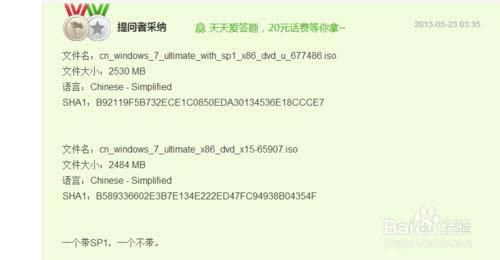 第二个要素是我们下载镜像所在的网站公布的SHA1,注意如果没有公布SHA1,最好不要下载,因为下载以后如果SHA1跟微软官网的不一样,那等于白白浪费了流量。 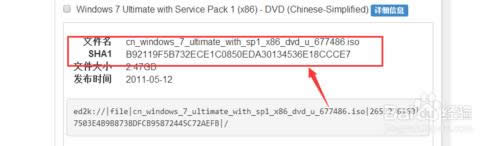 检验SHA1的软件有很多,据说迅雷也有此插件,不过笔者电脑装的是迅雷精简版,没办法安装。有些检验SHA1的软件有毒或者有广告,建议选择软媒魔方,它既可以检验SHA1,还可以帮我们装系统。我们以后也会用得着。 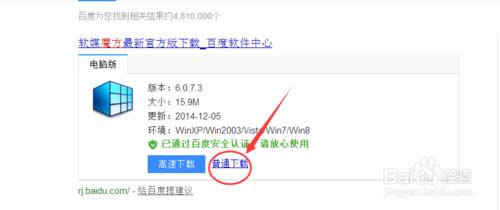 把此软件安装在非系统盘,注意安装此软件时只安装软媒魔方(不要安装附带的桌面什么的)即可。下图是软媒魔方界面。 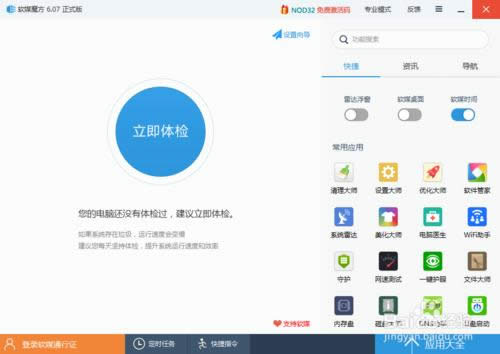 打开软媒魔方,选中右下角的“应用大全”,打开。 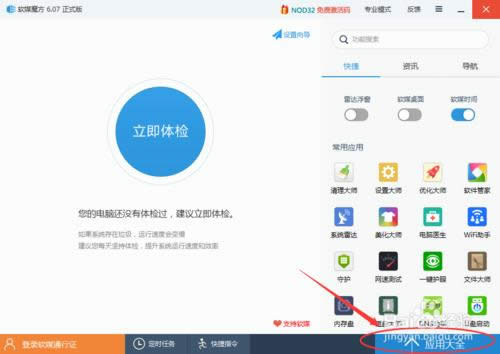 选择文件大师,打开。 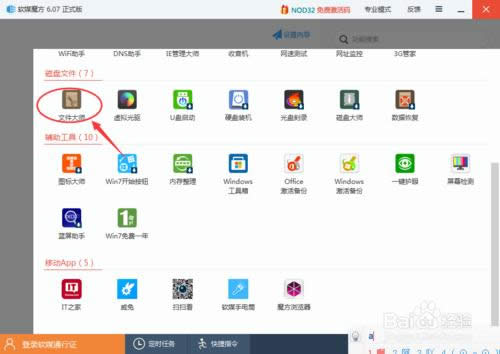 选择浏览,打开我们下载的镜像。 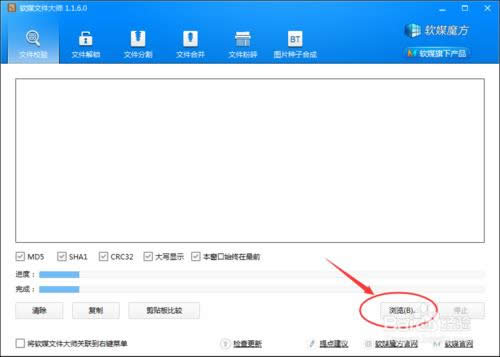 自动验证,验证成功。然后我们对比从微软官网获得SHA1值和从下载网站获得SHA1值即可。 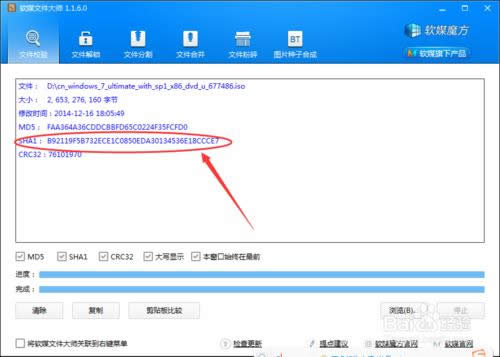 如果还是不能确定,我们可以下载好压,点击好压的工具箱重复检验SHA1值。校验成功,我们把从微软官网获得SHA1值和从下载网站获得SHA1值都复制黏贴到“输入带对比的校验码”后面的框中,点击“比对”即可。 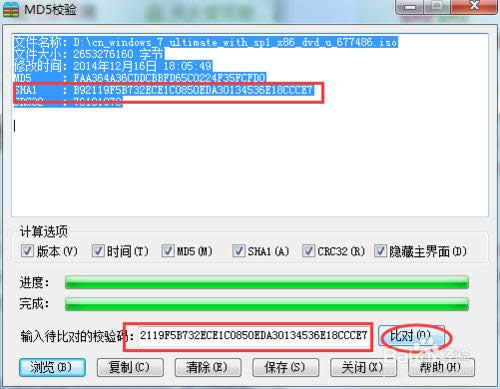 如果你有u盘、dvd,那就把镜像刻录到u盘、dvd中,如果你没有u盘、dvd,也可以找系统,只需用软件的虚拟光驱即可。虚拟光驱实际上是把电脑磁盘(非系统盘)模拟成了一张DVD。笔者用的是虚拟光驱。 注意在装机之前确认C盘中有无重要文件和软件,如果有,我们需要先把它们从C盘搬家到非系统盘,因为装机时会格式化C盘。 打开360安全卫士,在工具箱中找到C盘搬家,添加C盘搬家。 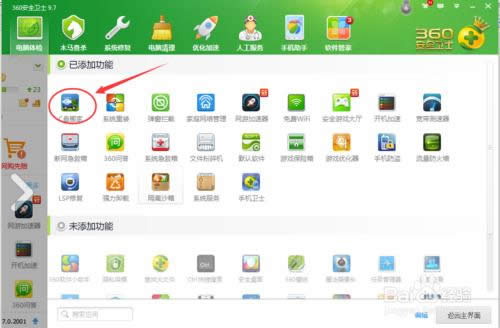 打开C盘搬家,把我们的重要文件和应用搬家到别的盘,搬家应用是为了我们装机以后省得再重新下载安装应用。 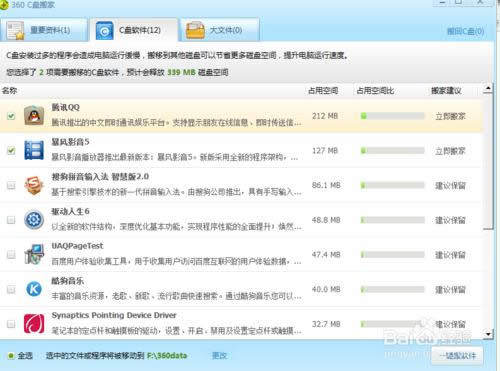 搬家完成以后重新打开软媒魔方,在工具箱中找到虚拟光驱,打开虚拟光盘。 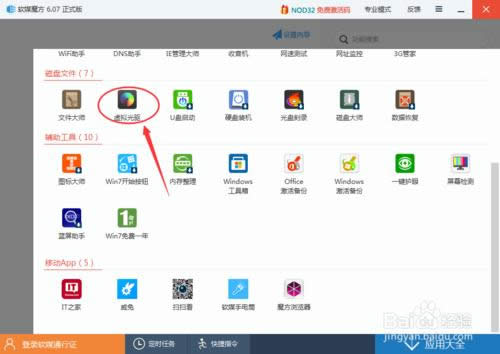 打开虚拟光盘,导入我们下载的系统镜像(也就是需要安装的win7镜像)。 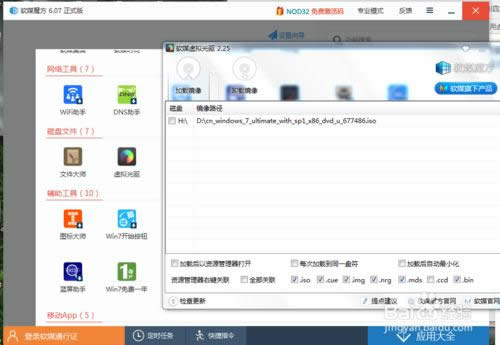 双击系统镜像,在弹出的选项卡中双击setup.exe。 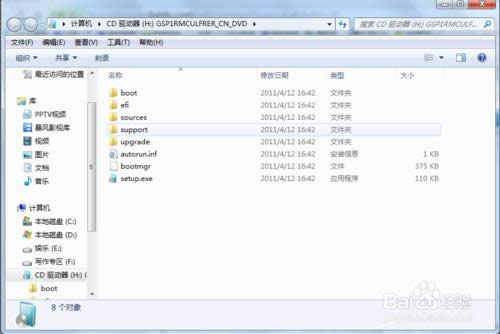 点击安转即可,接下来的操作近乎傻瓜式的。选择系统安装在C盘,约莫30分钟即可安装成功。下面是安装成功后的桌面,够干净吧?  这就是小编给你们提供的win7 64位企业版安装教程了,安装win7 64位的企业版得使用光盘进行安装,光盘安装电脑系统是最传统的安装方法,也是最简单的安装电脑系统方法,所以光盘安装win7企业版系统是最适合不过了!如果想快速安装电脑系统还是得选择小鱼系统重装大师! 系统软件一般是在计算机系统购买时随机携带的,也可以根据需要另行安装。 |
相关文章
上一篇:xp系统重装步骤图解
下一篇:本文教大家如何备份系统

